Apple TV:n käyttöopas
- Tervetuloa
- Uutta tvOS 18:ssa
-
-
- Äänen ja videon striimaaminen Apple TV:hen
- AirPlay-yhteensopivien kaiuttimien käyttäminen Apple TV:n kanssa
- AirPods-kuulokkeiden käyttäminen Apple TV:ssä
- Bluetooth-laitteiden yhdistäminen
- iPhonen, iPadin tai Apple Watchin käyttäminen kaukosäätimenä
- iPhonen tai iPadin käyttäminen näppäimistönä
- iPhonen tai iPadin käyttäminen verkkokamerana
- Apple TV:n ohjaaminen Sirillä ja muilla laitteilla
-
-
- TV-appi yhdellä silmäyksellä
- Apple TV -apin selaaminen
- Apple TV+:n, MLS Season Passin tai kanavan tilaaminen
- Katselun aloittaminen Koti-valikosta
- Videon toiston hallitseminen
- Hakujen tekeminen Apple TV -apissa
- Apple TV+ Originals ‑tuotantojen katsominen
- MLS:n katseleminen
- Urheilulähetysten katsominen
- Elokuvien ja TV-ohjelmien ostaminen tai vuokraaminen
- Elokuvien ja TV-ohjelmien katseleminen kirjastossa
- Suositusten hallitseminen
- TV-apin asetusten säätäminen
-
- Musiikki-appi yhdellä silmäyksellä
- Apple Musicin tilaaminen
- Kuuntelun aloittaminen Koti-valikosta
- Musiikin toiston hallitseminen
- Kappaleiden, artistien ja albumien etsiminen
- Uuden musiikin löytäminen
- Apple Music Singin käyttäminen
- Musiikin toistaminen yhdessä SharePlayn avulla
- Radioasemien kuunteleminen
- Musiikkivideoiden katsominen
- Musiikin selaaminen kirjastossa
- Ystävien kuunteleman musiikin näkeminen
- Suositusten hallitseminen
- Musiikki-apin asetusten säätäminen
-
- Kuntoilu-appi yhdellä silmäyksellä
- Apple Watchin tai iPhonen yhdistäminen
- Apple Fitness+:n tilaaminen
- Treenin aloittaminen Sinulle-näytöltä
- Treenitietojen katsominen ja toiston hallitseminen
- Treenien selaaminen ja etsiminen
- Treenien tallentaminen myöhempää käyttöä varten
- Treenien yhdisteleminen pinojen avulla
- Oman ohjelman katseleminen ja hallitseminen
- Yhdessä treenaaminen SharePlayn avulla
- App Store
- Haku
-
-
- Kaukosäädinasetusten muuttaminen
- Tallennustilan vapauttaminen
- Wi-Fi-verkkoasetusten muuttaminen
- Kertakirjautumisen asetusten muuttaminen
- Tiettyjen käyttäjien asetusten säätäminen
- Tiettyjen appien asetusten säätäminen
- AirPlay‑ ja HomeKit-asetusten säätäminen
- Sirin asetusten säätäminen
- Yksityisyysasetusten säätäminen
- Tekijänoikeudet
VoiceOver-asetusten säätäminen
Voit säätää VoiceOver-asetuksia muuttamalla VoiceOver-puheen ääntä, valitsemalla navigointiasetuksia ja muokkaamalla VoiceOver-roottoria.
Avaa Apple TV:n Asetukset
 .
.Valitse Käyttöapu > VoiceOver ja säädä sitten mitä tahansa alla lueteltuja asetuksia.
Asetus
Kuvaus
Navigointityyli
Kun valitset Seuraa kohdistusta, VoiceOver siirtyy pyyhkäistäessä vain yhden kohteen verran. Kun valitset Suora kosketus, voit pyyhkäisemällä selata useita kohteita kerralla.
Huomaa: Tämä asetus toimii vain, jos käytät VoiceOveria selaamistilassa.
Monisanaisuus
Määrittää, miten paljon tekstiä VoiceOver lukee ääneen.
Laita Puhu havaittu teksti päälle, jos haluat, että VoiceOver lukee automaattisesti korostetussa kohteessa havaitun tekstin.
Valitse Mediakuvaukset valitaksesi, miten kuvaileva ja ohjelmatekstitys esitetään median toiston aikana.
Ääni
Voit valita VoiceOver-puheelle eri äänen.
Valitse luettelosta äänikategoria, siirry ääneen ja kuuntele näyte painamalla kaukosäätimen
 . Valitse käytettävä ääni (tai lataa se tarvittaessa).
. Valitse käytettävä ääni (tai lataa se tarvittaessa).Lausuminen
Valitse asetus ja katsele, muokkaa ja lisää VoiceOver-ääntämyksiä.
Puhenopeus
Muuta VoiceOver-puheen nopeutta valitsemalla asetus. Aseta uusi arvo pyyhkäisemällä kosketuslevyä tai kosketuspintaa ja vahvista painamalla kaukosäätimen
 ‑ tai
‑ tai 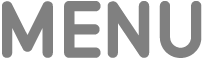 -painiketta.
-painiketta.Muuta äänenkorkeutta
Kun asetus on päällä, VoiceOver voi muuttaa äänenkorkeutta puheen aikana kontekstin selventämiseksi.
Roottori
Valitse VoiceOver-roottoriin sisällytettävät VoiceOver-asetukset. Katso VoiceOverin roottorisäätimien aktivointi.
Pistekirjoitus
Valitse asetus ja säädä pistenäytön asetuksia. Katso Pistenäytön asetusten säätäminen.
Kaksoisklikkauksen aika
Valitse asetus ja määritä kaukosäätimen kaksoisklikkauksen nopeus, kun VoiceOver on käytössä.
Äänikanavat
Valitse äänikanavat, joiden kautta VoiceOver-ääntä lähetetään.
Huomaa: VoiceOver käytää automaattisesti kieltä, joka on asetettu ensisijaiseksi kieleksi Apple TV:ssä. Jos vaihdat Apple TV:n kielen, sinun on ehkä nollattava VoiceOverin ja pistenäytön kieli. Katso Kielen tai alueen vaihtaminen Apple TV:ssä.